Heim >Software-Tutorial >Bürosoftware >So passen Sie die Seitenränder in WPS an
So passen Sie die Seitenränder in WPS an
- 王林nach vorne
- 2024-04-26 16:19:111012Durchsuche
Wie passe ich die Seitenränder in WPS an? Das Anpassen von Seitenrändern ist eine wesentliche Fähigkeit zur Verschönerung und zum Layout von Dokumenten. Diese Anleitung bietet Ihnen eine Schritt-für-Schritt-Anleitung zum einfachen Anpassen von Rändern in der WPS-Textverarbeitungssoftware. Wenn Sie diese einfachen Schritte verstehen, können Sie das Layout Ihres Dokuments ganz einfach optimieren und sicherstellen, dass Text, Bilder und Diagramme perfekt ausgerichtet sind. Lesen Sie weiter, um zu erfahren, wie Sie Ihre WPS-Dokumente professioneller und leichter lesbar machen, indem Sie die Ränder anpassen.
Ränder sind der Abstand vom Seitenrand zum Text. Normalerweise können Sie Text und Grafiken in den druckbaren Bereich innerhalb des Randes einfügen, und Sie können auch bestimmte Elemente im Randbereich platzieren (z. B. Kopfzeilen, Fußzeilen, Seitenzahlen usw.).
Betriebsmethode 1
Erstellen Sie einen neuen WPS-Text und klicken Sie auf Seitenlayout --- Papiergröße.
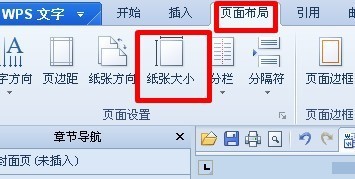
Klicken Sie auf die Registerkarte Ränder.
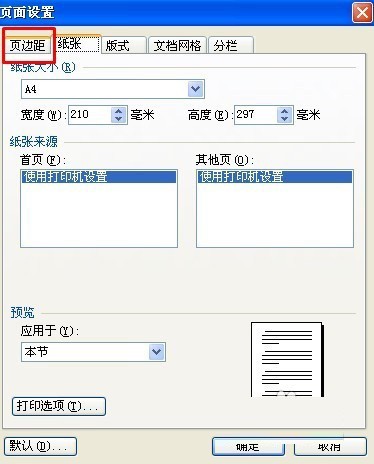
Stellen Sie die Seitenränder für den oberen, unteren, linken und rechten Rand auf 40 mm ein. Natürlich können Sie diese auch nach Ihren eigenen Bedürfnissen einstellen.
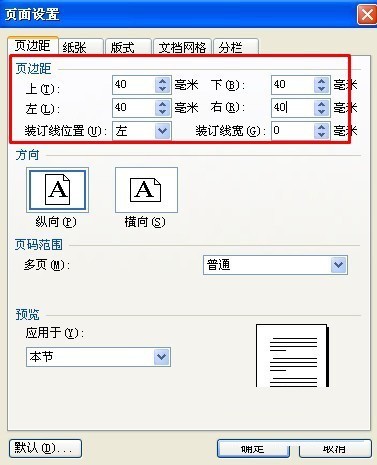
Auswählen gilt für das gesamte Dokument.
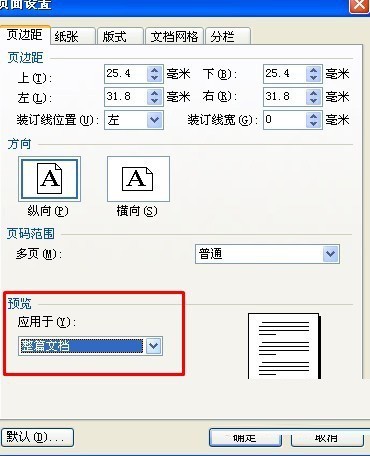
Der Effekt ist wie im Bild dargestellt.
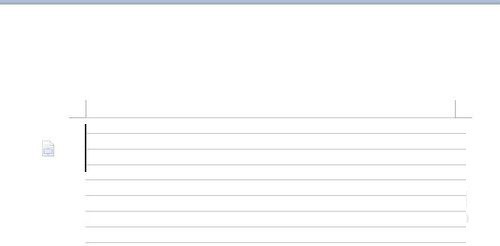
Betriebsmethode zwei:
Öffnen oder erstellen Sie ein neues Dokument und öffnen Sie das Dialogfeld [Seite einrichten], wie unten gezeigt.
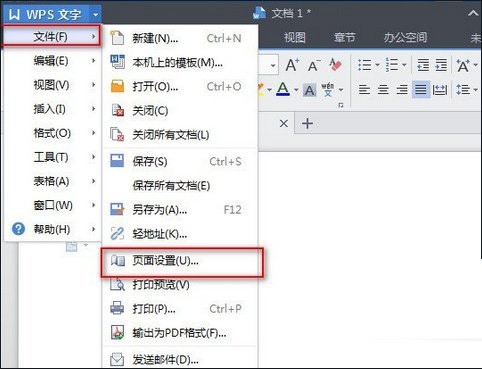
Sie können das Dialogfeld [Seite einrichten] auch über die Symbolleiste öffnen, indem Sie die Option [Seitenlayout] öffnen und auf das Befehlssymbol [Ränder] klicken. Die beiden Methoden sind unterschiedlich, aber das Ziel ist dasselbe. Im Folgenden werden die Seitenparameter festgelegt.
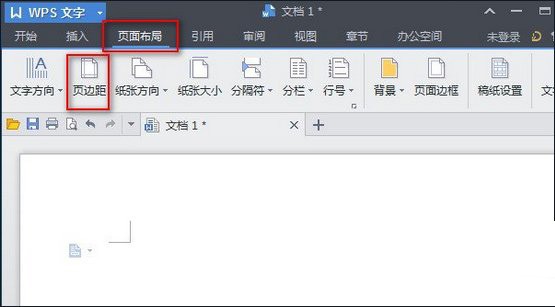
Im Dialogfeld [Seite einrichten] können Sie sehen, dass der obere Teil der Wert zum Festlegen des Seitenrands ist. Es gibt jeweils vier Seiten: oben, unten, links und rechts . Je kleiner der Wert, desto kürzer ist der Seitenrand. Nachfolgend finden Sie eine Vorschau basierend auf dem eingestellten Wert, der standardmäßig auf das gesamte Dokument angewendet wird.
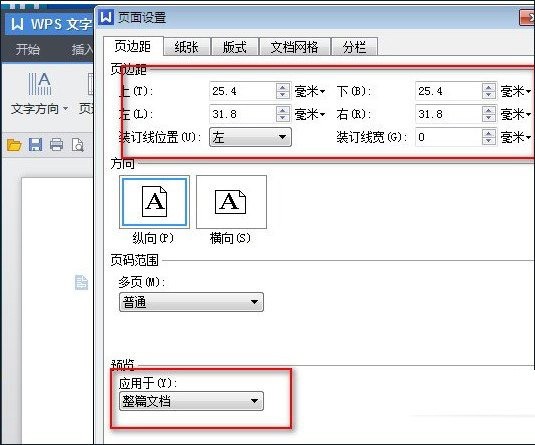
Wenn Sie das Gefühl haben, dass die oben gezeigten oberen 30, unteren 20, linken 20 und rechten 20 etwas zu groß sind, können Sie nach Ihren eigenen Vorlieben kleinere Werte einstellen, zum Beispiel alle auf 10 setzen , wie im Bild gezeigt:
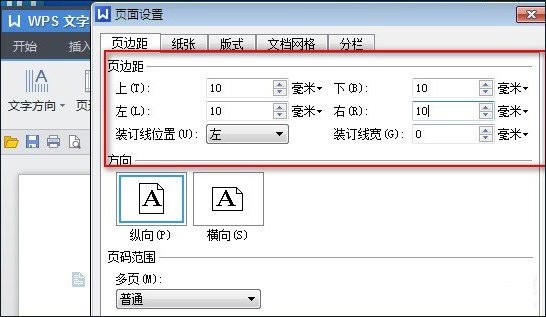
Vergessen Sie nach der Einstellung nicht, die Taste [OK] zu drücken. Sie müssen sie drücken, damit sie wirksam wird. Die Seitenränder betragen also alle 10 mm.
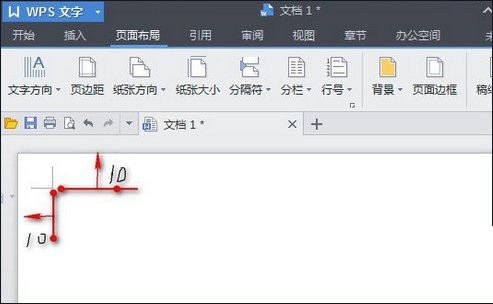
Das obige ist der detaillierte Inhalt vonSo passen Sie die Seitenränder in WPS an. Für weitere Informationen folgen Sie bitte anderen verwandten Artikeln auf der PHP chinesischen Website!
In Verbindung stehende Artikel
Mehr sehen- Welche zwei Möglichkeiten gibt es, die Blasensortierung zu schreiben? Verwenden Sie die Blasensortierung, um 10 Zahlen anzuordnen.
- So sortieren Sie ein PHP-Array in absteigender Reihenfolge nach Schlüsselnamen
- So ordnen Sie String-Arrays in Python in umgekehrter Reihenfolge an
- So sortieren Sie eine Tabelle in absteigender Spaltenreihenfolge
- Wie ordne ich Text in KI entsprechend seiner Form an?

